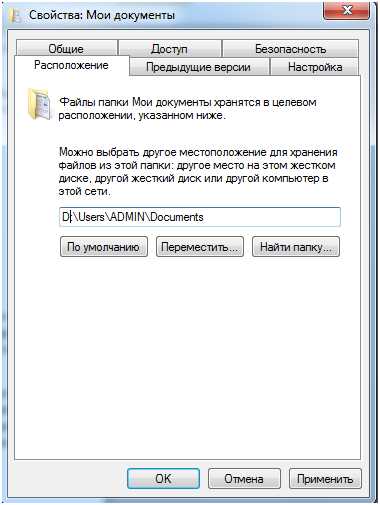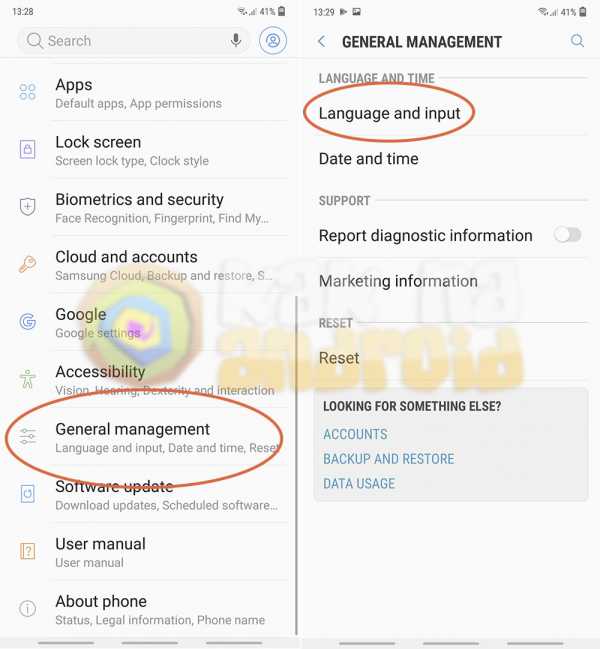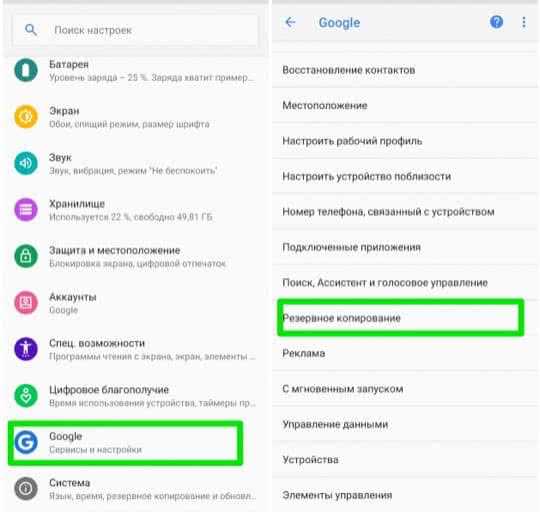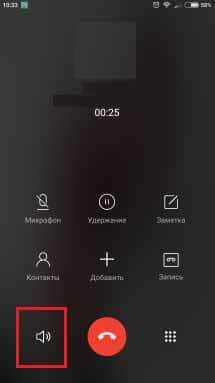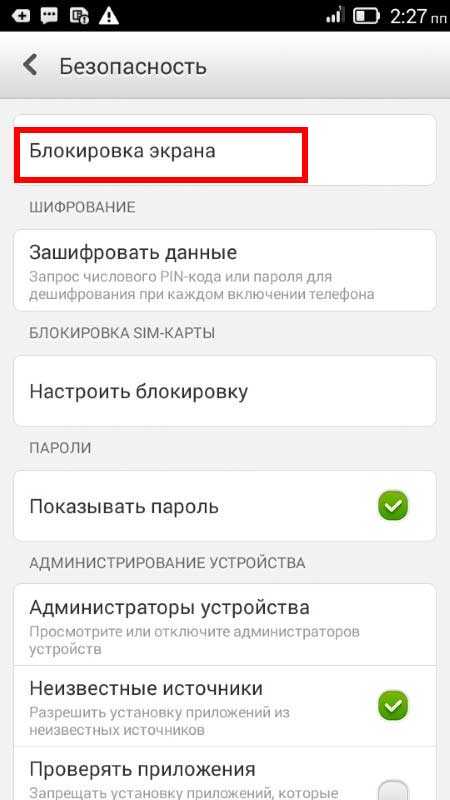Как узнать пароль от самсунг пей
Забыл пароль Samsung Pay - что делать и как восстановить доступ
Смартфоны южнокорейского гиганта пользуются большой популярностью в России, поэтому система бесконтактных платежей, связанная с этими телефонами, получает все большее распространение. Проблема с оплатой может возникнуть в случаях, если пользователь забыл пароль Samsung Pay. Его можно восстановить несколькими способами.
Что такое Samsung Pay
Технологии бесконтактных платежей распространяются стремительно, поэтому каждый производитель смартфонов разрабатывает собственную платформу, позволяющую производить безналичную оплату с помощью привязанной к нему банковской карты.
Сервис Samsung Pay доступен на новых моделях смартфонов Galaxy, начиная с 6-ой версии, и Gear S3.
Последние разработки позволяют производить оплату на двух моделях платежных терминалов:
- Оборудованных системой PayPass или PayWave, в них платежи возможны благодаря встроенному в телефон Самсунг чипа NFC. Расшифровывается это новшество как «технология ближнего поля», она позволяет безопасно передавать зашифрованную информацию на расстоянии до 10 см.
- Для более старых моделей терминалов разработана система бесконтактной передачи MST, основанную на способности новых смартфонов имитировать магнитное поле по аналогии с пластиковой картой.
В России с системой Samsung Pay работают не все банки, узнать, возможно ли подключение карты конкретного банка к платежному сервису, можно на его официальном сайте.
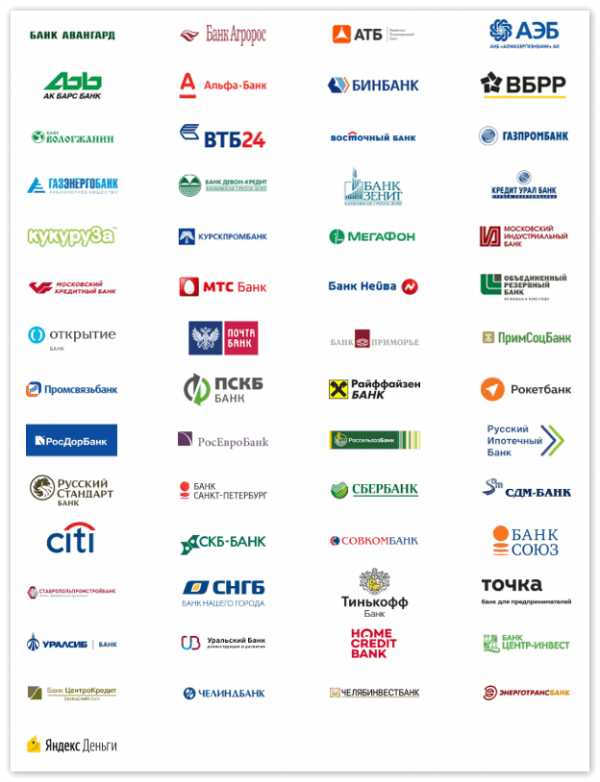
Кроме того, данная технология доступна не для всех видов банковских карт: изначально привязать к Самсунг Пэй можно было только MasterCard, сейчас это возможно с некоторыми картами Visa. Вопрос о возможности работы с Маэстро и Мир остается открытым.
Система бесконтактных платежей обладает повышенной безопасностью благодаря собственной разработке производителя Samsung Knox. Благодаря ей смартфоны Самсунг защищены от несанкционированного взлома и атак хакеров. Данные о привязанной банковской карте помещаются в специальное хранилище, не связанное с операционной системой.
Невозможно воспользоваться этой информацией и мошенникам, укравшим смартфон, доступ к системе возможен только после сканирования отпечатка пальца.
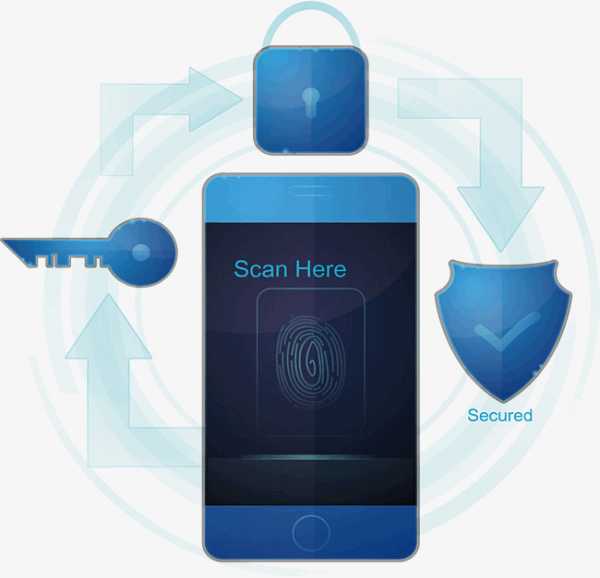
Подключение
По умолчанию приложение Samsung Pay установлено на всех смартфонах, поддерживающих эту технологию, поэтому специально скачивать его не нужно.
Чтобы использовать все возможности платежной системы, владелец гаджета должен иметь учетную запись Самсунг, после ее создания на экране появляется значок Samsung Pay. Если этого не произошло, нужно попробовать обновить устройство.
Далее необходимо настроить приложение следующим образом:
- после запуска Самсунг Пэй требуется авторизация, ее можно провести тремя способами: при помощи отпечатка пальцев, введения цифрового пароля или цифровой подписи;
- далее следует привязать карту, нажав на ее иконку или кнопку «Добавить»;
- в открывшейся вкладке появится окно сканера, к которому можно поднести карту, и клавиатура для ручного ввода данных;
- после этого система требует принятия лицензионного соглашения, затем на телефон приходит смс с кодом активации.
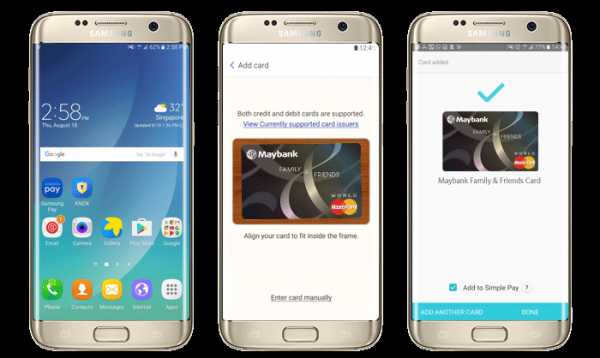
Если активация сервиса не происходит в течение получаса, владелец смартфона должен обратиться в службу поддержки банка, чтобы выяснить причину возникших проблем и получить советы по их разрешению.
Восстановление пароля
Вопрос о том, как восстановить пароль Samsung Pay, возникает в случае, если при привязке карты пользователь выбирает только один способ идентификации – введение цифрового кода. В этом случае владельцы смартфонов часто обращаются в службу поддержки Самсунг с вопросами «Что делать, если я не помню введенный пин-код?», «Где взять новый пароль на Samsung Pay?» и тому подобное.
Техподдержка Самсунг отвечает однозначно: восстановить или изменить пароль платежной системы невозможно, эта функция недоступна исходя из политики безопасности компании.
Официальное руководство пользователя предлагает два способа решения проблемы:
- Сбросить все настройки Samsung Pay и удалить из него все данные о банковских картах. Это делается через диспетчер приложений, который находится в пункте Приложения основного меню. Для этого в диспетчере находится приложение Самсунг Пэй и выбирается опция «Очистить данные».
- Пройти процедуру регистрации в Samsung Pay еще раз. В этом случае потребуется заново ввести все данные о банковских картах.
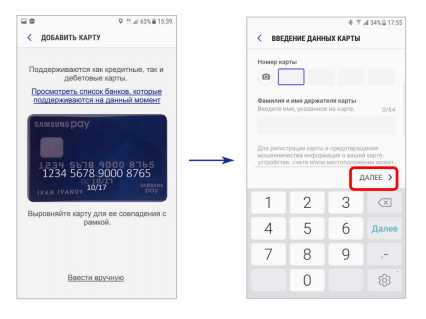
Удалить данные из телефона можно также путем сброса настроек, но метод достаточно трудоемкий, потому что потом придется восстанавливать данные всех установленных в телефоне приложений и заново производить настройку фонов, звонков и других опций.
Пользователям Samsung Pay рекомендуется записывать пароли и хранить их в недоступном месте. Кроме того, лучше применять идентификацию по отпечатку пальца, это эффективно и надежно.
Как разблокировать телефон Samsung: забыл пароль - Dr.Fone
Решение 1. Разблокируйте телефон Samsung с помощью заводских настроек
Часто забывают пароль блокировки экрана. Разблокировать пароли, графический ключ и любые другие PIN-коды смартфона Samsung можно разными способами. Все, что вам нужно сделать, это просто следовать этим простым методам, чтобы разблокировать Samsung Galaxy S3. Аппаратный сброс - один из основных эффективных и быстрых способов разблокировки смартфона Samsung.
Если ваш смартфон работает медленно, зависает, а также не отвечает должным образом, или вы не можете вспомнить пароль своего телефона, то этот метод для вас. Если у вас возникли большие проблемы с доступом к заводским данным, сбросом альтернатив, вы также можете выполнить быстрый сброс настроек на своем смартфоне Samsung. Просто следуйте любому из приведенных ниже методов, чтобы выполнить быстрый сброс настроек на вашем устройстве. Но этот метод удалит все ваши данные на телефоне, поэтому не пытайтесь использовать этот метод, если у вас нет резервных копий для ваших ценных данных.

Метод 1:
Многие люди страдают от такой проблемы, как будто я забыл свой пароль для Samsung Galaxy S3. Итак, для вашей помощи, просто выполните этот шаг, когда ваш смартфон Samsung выключен, затем слегка нажмите и удерживайте клавиши уменьшения и увеличения громкости одновременно. После этого удерживайте кнопку питания, пока не увидите тестовый экран, обычно это занимает от 15 до 20 секунд. Когда вы увидите тестовый экран, просто нажмите кнопку уменьшения громкости, чтобы легко перемещаться по опциям, пока вы не увидите опцию wipe data / factory reset , затем просто нажмите клавишу питания, чтобы выбрать эту опцию.
Метод 2:
Второй метод восстановления забытого пароля Samsung Galaxy S3: просто выключите телефон, затем нажмите клавишу уменьшения громкости, затем отпустите клавишу питания, но все же удерживайте клавишу уменьшения громкости в течение почти 10-15 секунд. Когда вы видите некоторые дополнительные параметры, всплывающие на экранах вашего устройства, вы можете легко перейти к следующему шагу, который нажимает низкую клавишу громкости, чтобы легко перемещаться по всем параметрам, пока не будет выделен вариант сброса, обычно он показывает параметр сброса до заводских настроек, просто нажмите кнопку питания, чтобы сделать этот процесс.
Метод 3:
Когда ваше устройство выключено, нажмите клавишу «Домой» вместе с кнопкой питания. Как только на экране восстановления Android появится клавиша «Домой», нажмите кнопку увеличения и уменьшения громкости, но помните, что эти две кнопки необходимо нажимать одновременно. Когда вы находитесь на экране системы восстановления Android, вам нужно отпустить все клавиши, а затем нажать кнопку уменьшения громкости, чтобы перейти к заводским настройкам и стереть данные. Как только вы дойдете туда, просто нажмите кнопку питания, чтобы сделать этот процесс.
Метод 4:
Чтобы выполнить сброс к заводским настройкам с помощью этого метода, просто выключите устройство, а затем нажмите клавишу «Домой» и медленно отпустите клавишу питания, продолжая нажимать клавишу «Домой». Выберите вариант ключа поиска в системе восстановления экрана Android. Нажмите на сброс к заводским настройкам и удалите параметр данных и выберите ОК с помощью кнопки питания. Выберите опцию «Да» и удалите все пользовательские данные, и теперь ваше устройство будет перезагружено, и на вашем устройстве будет выполнен процесс сброса настроек.
Разблокировка телефона Samsung с помощью сброса к заводским настройкам не является идеальным решением, так как это повредит все ваши данные на вашем телефоне. Хотя Dr.Fone - один из лучших инструментов, который вы можете использовать для восстановления забытого пароля экрана на Samsung Galaxy. Это не приведет к потере данных, когда вы разблокируете телефон Samsung, безопаснее, проще, независимо от оператора связи и т. Д.
.Как восстановить забытый пароль учетной записи Samsung - Dr.Fone
, часть 3: что делать, если я забыл идентификатор учетной записи Samsung
Иногда все обстоит сложнее, и вы не только забыли пароль учетной записи Samsung, но также не можете вспомнить свой Samsung ID. Опять же, не стоит расстраиваться, так как ваш Samsung ID - это не что иное, как просто адрес электронной почты, который вы использовали при создании учетной записи Samsung, и есть способы восстановить его, просто продолжайте читать учебник, который мы подготовили для тебя.
Шаг 1: Возьмите устройство Samsung и щелкните на экране приложений. Оттуда перейдите в «Настройки», затем нажмите на вкладку «Общие», выберите «Учетные записи» и выберите учетную запись Samsung из списка. Войдите в настройки учетной записи, а затем в раздел помощи.
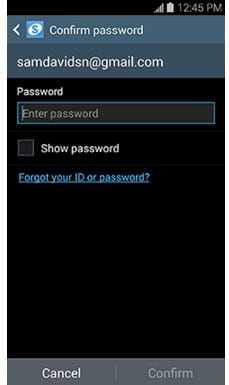
Вы увидите сообщение «Забыли свой идентификатор или пароль». Щелкните по нему.
Шаг 2 . Учитывая, что вы не используете опцию сброса пароля учетной записи Samsung, но хотите запомнить, какой у вас был идентификатор, просто щелкните вкладку «Найти идентификатор».
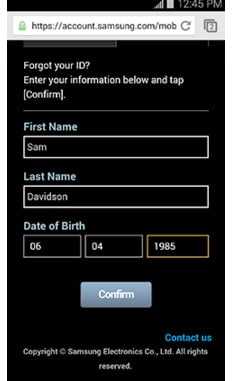
Теперь вы увидите экран, на котором вас попросят ввести ваше имя и фамилию, а также дату вашего рождения. В столбцах «Дата рождения» указано «День-Месяц-Год», поэтому убедитесь, что вы вводите дату рождения именно в таком порядке.
Шаг 3. Когда вы нажмете «Подтвердить», проявите терпение, так как теперь ваше устройство выполняет поиск в базе данных. Если он найдет информацию, которая соответствует предоставленным вами данным, она будет отображена, как на экране:
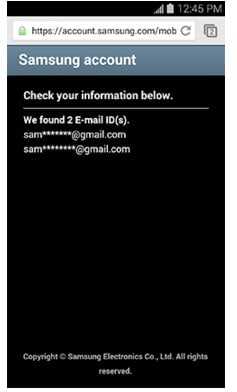
Первых трех букв и полного имени домена должно быть более чем достаточно, чтобы вы запомнили, какой адрес электронной почты вы использовали для создания идентификатора учетной записи Samsung.Теперь вы просто вводите данные для входа и входите в свою учетную запись.
.[Обновлено 2020] 3 метода о том, как разблокировать телефон Samsung Забыли пароль
Резюме
Когда мы забыли пароль телефона Samsung и открылся Find My Mobile на Samsung, перейдите в Find My Mobile, чтобы разблокировать блокировку экрана Samsung с помощью учетной записи Samsung. Или, когда Find My Mobile недоступен в Samsung, используйте режим восстановления, чтобы принудительно разблокировать пароль блокировки Samsung. Но только EelPhone Android Unlock снимет блокировку экрана Samsung без пароля и без потери данных.
"Привет. У меня есть Samsung Galaxy Note 6, и, как и все обычно, я также установил пароль блокировки экрана, чтобы запретить другим людям получать доступ к моему устройству, чтобы обеспечить безопасность данных и конфиденциальность моего смартфона. И, по более осторожным причинам, у меня есть привычка время от времени менять пароль, думаю, примерно раз в месяц. К сожалению, на этот раз, когда я уже сбросил свой пароль блокировки экрана, мне сказали срочно разобраться с некоторыми личными вещами, и я был занят весь день, и у меня не было времени записать, какой пароль должен напоминать себе.Возможно, вы уже догадались, что конец, когда мне нужно было разблокировать телефон, я обнаружил, что забыл свой пароль телефона Samsung. Я был напуган и не могу дождаться, чтобы приступить к делу прямо сейчас. Есть ли у вас какие-нибудь предложения, как разблокировать пароль телефона Самсунг? Заранее большое спасибо."
Как упоминалось выше, мы все привыкли блокировать экран паролем для обеспечения конфиденциальности. Однако некоторые люди могут столкнуться с похожими ситуациями и очень хотят найти выход. Если у вас такая же проблема, не пропускайте этот отрывок.Продолжайте читать это руководство, и вы узнаете, как разблокировать телефон Samsung без пароля.
Решение 1. Как разблокировать пароль телефона Samsung с помощью Find My Mobile [бесплатный метод без потери данных]
Это просто, когда мы активируем Find My Mobile на телефоне Samsung. Перо Samsung-Find My Mobile снимет блокировку экрана Samsung без пароля, но для этого потребуется учетная запись Samsung и пароль.
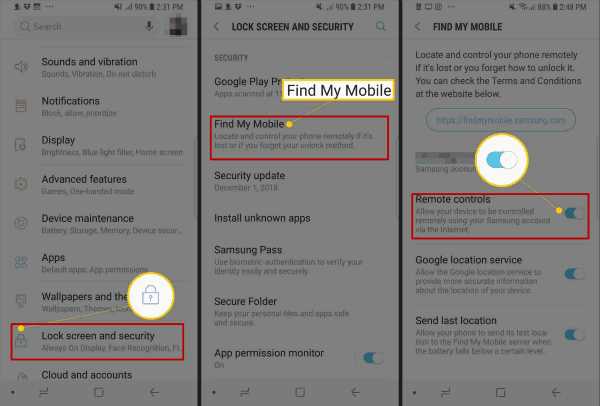
Шаг 1: Перейдите на сайт Find My Mobile на компьютере и войдите в систему с учетной записью Samsung.

Шаг 2: После загрузки в Find My Mobile всех устройств Samsung с левой стороны щелкните устройство, которое мы хотим разблокировать.
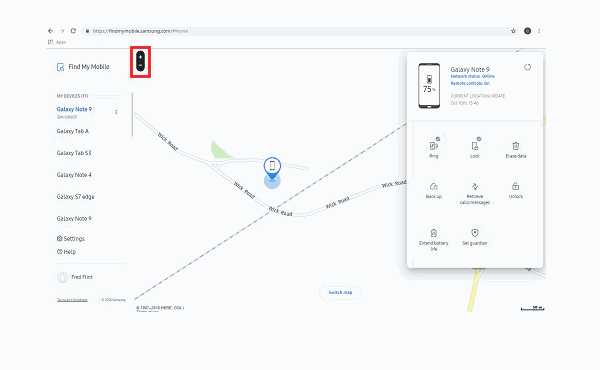
Шаг 3: Из всех перьев нажмите «Разблокировать».
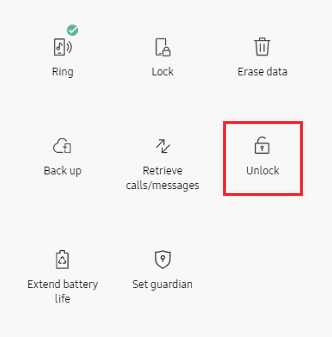
Шаг 4: Введите пароль учетной записи еще раз, чтобы подтвердить разблокировку.
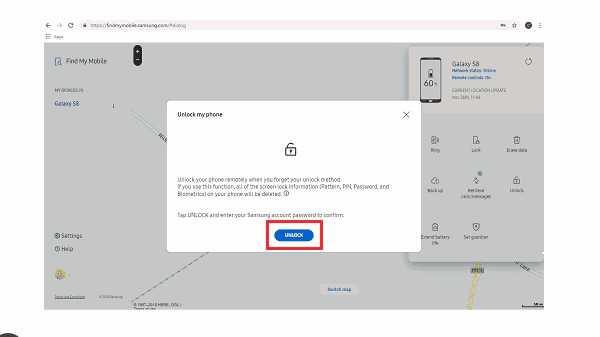
Решение 2. Как разблокировать пароль Samsung с помощью разблокировки EelPhone Android [без потери данных]
Я забыл свой пароль к своему телефону Samsung, попробовал этот метод - EelPhone Unlock.Эта программа позволяет разблокировать телефон Samsung, забытый пароль, без удаления каких-либо данных, и всего за несколько минут все будет готово. Выполните следующие шаги.
Шаг 1: Нажмите кнопку загрузки и запустите программу после установки на ПК. Выберите функцию « Снять блокировку экрана ».

Шаг 2: Нажмите кнопку « Start », чтобы начать. Подключите устройство Samsung к компьютеру через USB-кабель.
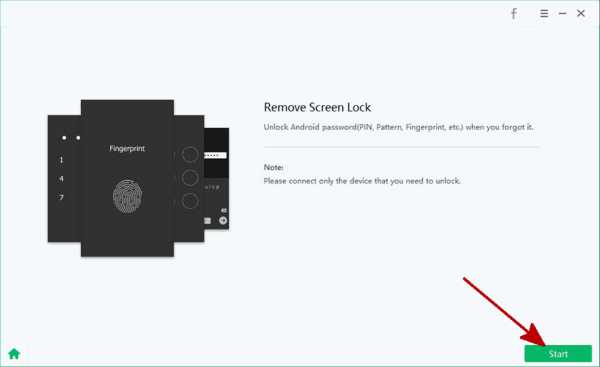
Примечание: Перед тем, как нажать кнопку «Пуск», не забудьте взглянуть на примечания в интерфейсе.
Шаг 3: После запуска сохраните соединение, начнется удаление, чтобы разблокировать экран блокировки телефона Samsung.
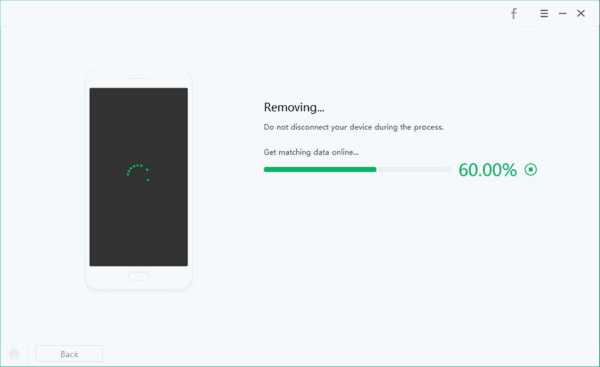
Решение 3. Как сбросить пароль на телефоне Samsung в режиме восстановления [без потери данных бесплатно]
Здесь мы предлагаем альтернативу. Вы можете перевести телефон в режим восстановления и восстановить заводские настройки, используя пароль для сброса телефона Samsung. Чтобы продолжить, выполните следующие действия.
Шаг 1: Выключите устройство.
Шаг 2: Загрузите смартфон Samsung в режим восстановления. Удерживайте кнопку увеличения громкости + кнопку «Домой» (кнопка Bixby для Samsung Galaxy S8 +) + кнопку питания одновременно около десяти секунд, пока не увидите экран обновления программного обеспечения. Не отпускайте, когда телефон вибрирует. Он ничего не установит примерно через 30 секунд после отображения сообщения « No Command ».
Шаг 3: После того, как ваше устройство войдет в режим восстановления, просто нажмите кнопку уменьшения / увеличения громкости, чтобы выбрать «Wipeout / Factory data reset», и подтвердите, нажав кнопку питания.
Шаг 4: Подтвердите свой вариант, выбрав « Да - удалить все данные пользователя ». Затем ваше устройство может быть перезагружено.
Шаг 5: После завершения процесса сброса выберите « Перезагрузить сейчас », и устройство перезагрузится и снова включится.
Следует отметить, что этот метод удалит все данные устройства. Если вы предпочитаете сохранить все устройство, мы рекомендуем вам выбрать решение 1. Удаление экрана блокировки - очень мощный инструмент, который стоит попробовать.Более того, если у вас возникнут какие-либо вопросы в течение всего процесса, не стесняйтесь обращаться к нам, записывая свои комментарии ниже.
Алекс СкоттЭта статья была обновлена 07 августа, 2020
.Как заменить пароли и повысить безопасность мобильных устройств с помощью Samsung Pass
Автор: Samsung for Business
Запоминание учетных данных и паролей для входа в систему онлайн быстро становится одной из самых больших затрат времени в повседневной деловой жизни, особенно с учетом того, что количество учетных записей и служб, к которым мы получаем доступ, продолжает расти. Если вы часто сбрасываете пароли, самое время подумать о настройке бесплатного диспетчера паролей, например Samsung Pass.
Что такое Samsung Pass?
Samsung Pass - это бесплатная служба управления паролями, встроенная в новейшие смартфоны и планшеты Galaxy. Он позволяет сохранять учетные данные для входа и пароли для приложений и веб-сайтов в безопасном хранилище на вашем устройстве и вместо этого использовать предпочтительные биометрические данные для доступа к учетной записи.
Как работает Samsung Pass?
С Samsung Pass всякий раз, когда вы открываете страницу входа в приложение или на веб-сайт, вы сможете отказаться от обычного процесса и просто использовать свой отпечаток пальца, радужную оболочку глаза или распознавание лица для быстрого доступа к своей учетной записи.
Топ 10 мобильной безопасности

 Белая бумага
Белая бумага Получите бесплатное руководство по лучшей защите личных и рабочих данных на мобильном телефоне. Скачать сейчас
Samsung Pass можно настроить за несколько быстрых шагов:
- Выберите «Настройки», затем выберите «Блокировка экрана и безопасность». Прокрутите вниз, чтобы выбрать Samsung Pass.
- Теперь вам будет предложено войти в свою учетную запись Samsung, которая будет главным ключом к вашему хранилищу Samsung Pass.
- После того, как вы войдете в свою учетную запись Samsung, вам будет предложено зарегистрировать хотя бы один биометрический параметр - отпечаток пальца, лицо или радужную оболочку глаза (на совместимых устройствах). После регистрации вам будет предложено добавить Samsung Pass на экран приложений, чтобы можно было быстро получить доступ к хранилищу.
После завершения этих шагов настройки пользоваться Samsung Pass становится просто.Вот как это работает:
- Каждый раз, когда вы переходите на защищенную страницу входа в Интернет-браузере Samsung, вы просто вводите свое имя пользователя и пароль, как обычно.
- После нажатия «Войти» Samsung Pass спросит, хотите ли вы сохранить эти учетные данные. Нажмите «Запомнить».
- В следующий раз, когда вы войдете на этот сайт, вам просто будет предложено использовать распознавание отпечатков пальцев, лица или радужной оболочки глаза. Эти же действия применимы для приложений, совместимых с Samsung Pass.
Автозаполнение форм и платежных реквизитов с помощью Samsung Pass
Помимо управления паролями, Samsung Pass можно использовать для автозаполнения форм с указанием вашего адреса, контактных данных и платежных данных. Вот как начать:
- Откройте Samsung Pass (в меню «Настройки» или на экране приложений). Перейдите во вкладку «Автозаполнение форм».
- Нажмите «Добавить адрес», заполните данные и нажмите «Сохранить». При необходимости вы можете добавить несколько адресов - например, один для работы и один для дома.
- Вкладка «Добавить карту» для регистрации данных кредитной и дебетовой карты.
- Теперь, как и при биометрическом входе в систему, вам будет предложено автоматически заполнять формы с этими зарегистрированными данными, когда вы встречаетесь с формами в интернет-браузере Samsung.
Повышение безопасности с помощью Samsung Pass
Помните, что простое использование только Samsung Pass не улучшит вашу цифровую безопасность. Хакеры по-прежнему могут получить доступ к вашим учетным записям через соответствующие имена пользователей и пароли, даже если вы используете биометрию, чтобы пропустить этот процесс самостоятельно.
Чтобы улучшить вашу онлайн-безопасность и защитить вашу конфиденциальность, вам необходимо следовать передовым методам управления паролями. Это включает использование надежных паролей с комбинацией символов нижнего и верхнего регистра, цифр и специальных символов (где разрешено). Это также означает, что никогда не следует повторно использовать пароли для разных учетных записей; если вы повторно используете пароли, и один из них будет раскрыт, тогда другие учетные записи немедленно окажутся под угрозой.
Преимущество безопасности Samsung Pass заключается в том, что вам не нужно запоминать все эти сложные уникальные пароли, потому что вы просто будете использовать свои биометрические данные.Все ваши пароли будут храниться в вашем хранилище Samsung Pass.
Устали запоминать несколько паролей и многократно их вводить? Благодаря биометрическому доступу через Samsung Pass онлайн-безопасность становится быстрой и простой.
Узнайте, как устройства Samsung защищают ваш бизнес от микросхемы.
.